Bagi Anda yang sedang mencari tentang bagaimana cara memperbaiki keyboard HP, tenang saja karena di artikel ini kami sudah menyediakan pembahasannya untuk Anda.
Para pengguna HP terutama yang HP nya sudah berumur lumayan lama pastinya pernah mengalami masalah saat mengetik atau keyboardnya yang error.
Sebagai pengguna HP, Anda sebenarnya harus tahu cara untuk memperbaiki keyboard yang rusak atau bermasalah agar bisa memperbaikinya sendiri dan bisa dipakai kembali.
Karena sama seperti aplikasi lainnya, keyboard juga bisa mengalami gangguan atau kerusakan baik itu tiba-tiba macet atau apapun itu.
Masalah error ini pastinya bisa mengganggu dan menghambat keperluan kita dalam menggunakan HP terutama saat akan mengirimkan pesan penting ke seseorang.
Tetapi saat ini sebagian besar dari masyarakat kita sudah menggunakan smartphone dengan layar sentuh sehingga memudahkan kita dalam berbagai hal, termasuk mengetik dengan keyboard touchscreen.
Dengan menggunakan smartphone touchscreen, maka keyboard yang mengalami kendala akan bisa dilakukan secara mandiri tanpa harus ke counter HP atau tempat service.
Penyebab Keyboard HP Tidak Berfungsi
 |
| Penyebab Keyboard HP Tidak Berfungsi |
Dengan mengetahui penyebabnya, maka kita bisa memilih solusi terbaik dan yang paling pas untuk mengatasinya.
Keyboard HP yang eror atau rusak biasanya terjadi secara tiba-tiba saat kita sedang menggunakannya, dan penyebabnya bisa bermacam-macam.
Oleh karena itu, masalah yang muncul membuat kita perlu mengetahui cara untuk memperbaiki keypad HP Android yang berbeda-beda.
Berdasarkan pengalaman, ada 5 masalah keyboard yang paling umum terjadi yaitu sebagai berikut:
- Keyboard berhenti secara tiba-tiba. Saat hal ini terjadi maka hasil ketikan keyboard tidak muncul di layar dan tombol back juga tidak akan bisa bekerja.
- Keyboard tidak muncul atau hilang secara tiba-tiba. Keyboard yang hilang secara tiba-tiba ketika Anda sedang menggunakan aplikasi keyboard.
- Keyboard tidak dapat ditampilkan. Contohnya saat akan mengisi kolom, namun keyboard justru tidak muncul sehingga tidak bisa mengisi atau menampilkan huruf yang diketik.
- Keyboard tidak dapat digunakan. Keyboard Anda tidak akan bisa dibuka atau diatur.
- Keyboard tiba-tiba force close. Saat Anda menggunakan keyboard, maka secara tiba-tiba keyboard hilang dan HP Anda akan menampilkan pesan “Force Close”.
Cara Memperbaiki Keyboard HP
1. Restart HP
 |
| Cara Memperbaiki Keyboard HP dengan Restart HP |
2. Update Aplikasi Keyboard
 |
| Cara Memperbaiki Keyboard HP dengan Update Aplikasi Keyboard |
Tidak hanya perbaikan, namun mengupdate aplikasi juga bertujuan untuk mendapatkan peningkatan performa, stabilitas, dan fitur.
- Buka Google Play Store pada ponsel Android Anda terlebih dahulu.
- Kemudian tap ikon tiga garis yang ada di bagian atas lalu pilih Aplikasi & Game.
- Setelah itu cari kemudian pilih aplikasi keyboard yang Anda gunakan saat ini.
- Lalu tap Update dan tunggu sampai proses update selesai dilakukan.
- Selesai.
3. Hapus Cache Aplikasi Keyboard
 |
| Cara Memperbaiki Keyboard HP dengan Hapus Cache Aplikasi Keyboard |
Karena aplikasi yang macet memang seringkali menandakan perlunya untuk menghapus cache di HP, begitu juga dengan aplikasi keyboard.
Maka dari itu, Anda harus mengetahui cara menghapus cache di HP untuk bisa mengatasi masalah ini.
Jika Anda belum tahu caranya, maka bisa mempelajari dan mengikuti langkah-langkah yang akan kami bagikan ini.
Untuk cara memperbaiki keyboard HP dengan hapus cache aplikasi Keyboard yaitu sebagai berikut:
- Buka menu ‘Settings’ terlebih dahulu.
- Kemudian pilih ‘Applications’ atau opsi serupa.
- Selanjutnya carilah nama dari aplikasi keyboard yang digunakan, misalnya saja Anda menggunakan GO Keyboard, GBoard, atau keyboard lainnya. Jika sudah, silahkan klik pada aplikasi tersebut.
- Lalu pilih opsi ‘Clear Cache’ dan setelah berhasil menghapus cache, cobalah untuk menggunakan keyboard tersebut untuk mengetahui apakah sudah berfungsi dengan normal kembali atau tidak.
4. Menghapus Data Aplikasi Keyboard
 |
| Cara Memperbaiki Keyboard HP dengan Menghapus Data Aplikasi Keyboard |
Sebenarnya, cara untuk memperbiki keyboard HP yang rusak ini mirip dengan cara sebelumnya namun data yang dihapus berbeda guys.
Menghapus data bukan berarti meng-uninstall atau menghapus aplikasinya, jadi jangan sampai Anda malah mencopot aplikasi keyboard dari HP tersebut.
Untuk cara memperbaiki keyboard HP dengan menghapus data aplikasi Keyboard yaitu sebagai berikut:
- Buka menu ‘Settings’ pada HP kemudian pilih ‘Applications’ atau menu serupa.
- Selanjutnya carilah nama aplikasi keyboard yang digunakan, misalnya Anda menggunakan Swiftkey, Kika Keyboard, atau aplikasi keyboard lainnya lalu klik pada aplikasi tersebut.
- Kemudian pilih opsi ‘Clear Data’ dan berbeda dengan sebelumnya, kali ini Anda harus pilih opsi untuk menghapus data aplikasi guys. Untuk memastikan apakah proses perbaikan yang dilakukan berhasil atau tidak, cobalah untuk menggunakan keyboard kembali.
5. Menghentikan Keyboard Secara Paksa
 |
| Cara Memperbaiki Keyboard HP dengan Menghentikan Keyboard Secara Paksa |
Untuk cara memperbaiki keyboard HP dengan menghentikan keyboard secara paksa yaitu sebagai berikut:
- Buka menu ‘Settings’ atau ‘Pengaturan’ yang ada di HP terlebih dahulu.
- Kemudian klik menu ‘Applications’ atau ‘Aplikasi’.
- Selanjutnya carilah nama aplikasi keyboard yang Anda gunakan.
- Bila sudah menemukan aplikasinya, Anda bisa klik pada aplikasi tersebut kemudian pilih opsi ‘Paksa Berhenti’ atau ‘Force Close’.
6. Mengganti Aplikasi Keyboard
 |
| Cara Memperbaiki Keyboard HP dengan Mengganti Aplikasi Keyboard |
Anda bisa mencari beberapa rekomendasi aplikasi keyboard terbaik yang ada di Google PlayStore seperti Swiftkey, Kika Keyboard atau yang lainnya.
Aplikasi keyboard pihak ketiga saat ini sudah sangat banyak dan Anda bisa memilih salah satu dari beberapa aplikasi tersebut.
Tidak hanya disebabkan karena error, namun Anda juga bisa mengganti aplikasi keyboard merasa bosan dengan papan ketik yang sekarang.
(Download Aplikasi Swiftkey dan Kika Keyboard)
7. Reset HP
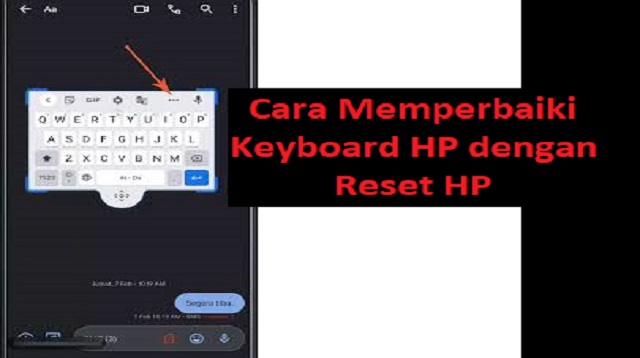 |
| Cara Memperbaiki Keyboard HP dengan Reset HP |
Dalam hal ini, Anda bisa mencoba mengembalikan ponsel Android ke setelan pabrik dengan melakukan hard reset melalui Recovery Mode agar kembali seperti baru pertama kali dibeli.
8. Perbarui Perangkat Lunak
 |
| Cara Memperbaiki Keyboard HP dengan Perbarui Perangkat Lunak |
Karena perangkat lunak memang memiliki perang yang cukup penting pada HP yaitu berfungsi untuk menjaga semua aplikasi agar bisa berjalan lancar.
- Langkah pertama, bukalah menu Pengaturan kemudian buka menu “Tentang Perangkat”.
- Kemudian ketuk opsi “Pembaruan Perangkat Lunak” atau “Pembaruan Sistem” dan perangkat akan langsung memeriksa pembaruan yang sedang berlangsung.
- Maka Anda tidak perlu memperbaruinya lagi jika perangkat lunaknya sudah diperbarui.
- Tetapi jika pembaruan tersedia, maka Anda bisa menginstal pembaruan tersebut.
9. Membawa HP ke Tempat Service
 |
| Cara Memperbaiki Keyboard HP dengan Membawa HP ke Tempat Service |
Karena bisa saja masalahnya terdapat pada bagian hardware, misalnya layar dan masalah tersebut pastinya memerlukan penanganan tersendiri agar keyboard bisa kembali berfungsi dengan normal.
Akhir Kata
Demikian informasi yang bisa kami sampaikan tentang beberapa cara memperbaiki keyboard HP yang rusak atau bermasalah yang bisa dipelajari dan diterapkan.
Sebenarnya masalah keyboard ini tidak datang secara tiba-tiba tanpa alasan yang jelas, karena terdapat beberapa penyebab yang bisa terjadi dan mungkin tidak kita sadari seperti yang telah kami jelaskan di atas.
Apabila keyboard masih tak berfungsi, alternatif yang bisa Anda lakukan adalah mengganti HP dengan yang baru.
Bagi Anda yang sedang mencari tentang bagaimana cara memperbaiki keyboard HP, tenang saja karena di artikel ini kami sudah menyediakan pembahasannya untuk Anda.
Para pengguna HP terutama yang HP nya sudah berumur lumayan lama pastinya pernah mengalami masalah saat mengetik atau keyboardnya yang error.
Sebagai pengguna HP, Anda sebenarnya harus tahu cara untuk memperbaiki keyboard yang rusak atau bermasalah agar bisa memperbaikinya sendiri dan bisa dipakai kembali.
Karena sama seperti aplikasi lainnya, keyboard juga bisa mengalami gangguan atau kerusakan baik itu tiba-tiba macet atau apapun itu.
Masalah error ini pastinya bisa mengganggu dan menghambat keperluan kita dalam menggunakan HP terutama saat akan mengirimkan pesan penting ke seseorang.
Tetapi saat ini sebagian besar dari masyarakat kita sudah menggunakan smartphone dengan layar sentuh sehingga memudahkan kita dalam berbagai hal, termasuk mengetik dengan keyboard touchscreen.
Dengan menggunakan smartphone touchscreen, maka keyboard yang mengalami kendala akan bisa dilakukan secara mandiri tanpa harus ke counter HP atau tempat service.
Penyebab Keyboard HP Tidak Berfungsi
 |
| Penyebab Keyboard HP Tidak Berfungsi |
Dengan mengetahui penyebabnya, maka kita bisa memilih solusi terbaik dan yang paling pas untuk mengatasinya.
Keyboard HP yang eror atau rusak biasanya terjadi secara tiba-tiba saat kita sedang menggunakannya, dan penyebabnya bisa bermacam-macam.
Oleh karena itu, masalah yang muncul membuat kita perlu mengetahui cara untuk memperbaiki keypad HP Android yang berbeda-beda.
Berdasarkan pengalaman, ada 5 masalah keyboard yang paling umum terjadi yaitu sebagai berikut:
- Keyboard berhenti secara tiba-tiba. Saat hal ini terjadi maka hasil ketikan keyboard tidak muncul di layar dan tombol back juga tidak akan bisa bekerja.
- Keyboard tidak muncul atau hilang secara tiba-tiba. Keyboard yang hilang secara tiba-tiba ketika Anda sedang menggunakan aplikasi keyboard.
- Keyboard tidak dapat ditampilkan. Contohnya saat akan mengisi kolom, namun keyboard justru tidak muncul sehingga tidak bisa mengisi atau menampilkan huruf yang diketik.
- Keyboard tidak dapat digunakan. Keyboard Anda tidak akan bisa dibuka atau diatur.
- Keyboard tiba-tiba force close. Saat Anda menggunakan keyboard, maka secara tiba-tiba keyboard hilang dan HP Anda akan menampilkan pesan “Force Close”.
Cara Memperbaiki Keyboard HP
1. Restart HP
 |
| Cara Memperbaiki Keyboard HP dengan Restart HP |
2. Update Aplikasi Keyboard
 |
| Cara Memperbaiki Keyboard HP dengan Update Aplikasi Keyboard |
Tidak hanya perbaikan, namun mengupdate aplikasi juga bertujuan untuk mendapatkan peningkatan performa, stabilitas, dan fitur.
- Buka Google Play Store pada ponsel Android Anda terlebih dahulu.
- Kemudian tap ikon tiga garis yang ada di bagian atas lalu pilih Aplikasi & Game.
- Setelah itu cari kemudian pilih aplikasi keyboard yang Anda gunakan saat ini.
- Lalu tap Update dan tunggu sampai proses update selesai dilakukan.
- Selesai.
3. Hapus Cache Aplikasi Keyboard
 |
| Cara Memperbaiki Keyboard HP dengan Hapus Cache Aplikasi Keyboard |
Karena aplikasi yang macet memang seringkali menandakan perlunya untuk menghapus cache di HP, begitu juga dengan aplikasi keyboard.
Maka dari itu, Anda harus mengetahui cara menghapus cache di HP untuk bisa mengatasi masalah ini.
Jika Anda belum tahu caranya, maka bisa mempelajari dan mengikuti langkah-langkah yang akan kami bagikan ini.
Untuk cara memperbaiki keyboard HP dengan hapus cache aplikasi Keyboard yaitu sebagai berikut:
- Buka menu ‘Settings’ terlebih dahulu.
- Kemudian pilih ‘Applications’ atau opsi serupa.
- Selanjutnya carilah nama dari aplikasi keyboard yang digunakan, misalnya saja Anda menggunakan GO Keyboard, GBoard, atau keyboard lainnya. Jika sudah, silahkan klik pada aplikasi tersebut.
- Lalu pilih opsi ‘Clear Cache’ dan setelah berhasil menghapus cache, cobalah untuk menggunakan keyboard tersebut untuk mengetahui apakah sudah berfungsi dengan normal kembali atau tidak.
4. Menghapus Data Aplikasi Keyboard
 |
| Cara Memperbaiki Keyboard HP dengan Menghapus Data Aplikasi Keyboard |
Sebenarnya, cara untuk memperbiki keyboard HP yang rusak ini mirip dengan cara sebelumnya namun data yang dihapus berbeda guys.
Menghapus data bukan berarti meng-uninstall atau menghapus aplikasinya, jadi jangan sampai Anda malah mencopot aplikasi keyboard dari HP tersebut.
Untuk cara memperbaiki keyboard HP dengan menghapus data aplikasi Keyboard yaitu sebagai berikut:
- Buka menu ‘Settings’ pada HP kemudian pilih ‘Applications’ atau menu serupa.
- Selanjutnya carilah nama aplikasi keyboard yang digunakan, misalnya Anda menggunakan Swiftkey, Kika Keyboard, atau aplikasi keyboard lainnya lalu klik pada aplikasi tersebut.
- Kemudian pilih opsi ‘Clear Data’ dan berbeda dengan sebelumnya, kali ini Anda harus pilih opsi untuk menghapus data aplikasi guys. Untuk memastikan apakah proses perbaikan yang dilakukan berhasil atau tidak, cobalah untuk menggunakan keyboard kembali.
5. Menghentikan Keyboard Secara Paksa
 |
| Cara Memperbaiki Keyboard HP dengan Menghentikan Keyboard Secara Paksa |
Untuk cara memperbaiki keyboard HP dengan menghentikan keyboard secara paksa yaitu sebagai berikut:
- Buka menu ‘Settings’ atau ‘Pengaturan’ yang ada di HP terlebih dahulu.
- Kemudian klik menu ‘Applications’ atau ‘Aplikasi’.
- Selanjutnya carilah nama aplikasi keyboard yang Anda gunakan.
- Bila sudah menemukan aplikasinya, Anda bisa klik pada aplikasi tersebut kemudian pilih opsi ‘Paksa Berhenti’ atau ‘Force Close’.
6. Mengganti Aplikasi Keyboard
 |
| Cara Memperbaiki Keyboard HP dengan Mengganti Aplikasi Keyboard |
Anda bisa mencari beberapa rekomendasi aplikasi keyboard terbaik yang ada di Google PlayStore seperti Swiftkey, Kika Keyboard atau yang lainnya.
Aplikasi keyboard pihak ketiga saat ini sudah sangat banyak dan Anda bisa memilih salah satu dari beberapa aplikasi tersebut.
Tidak hanya disebabkan karena error, namun Anda juga bisa mengganti aplikasi keyboard merasa bosan dengan papan ketik yang sekarang.
(Download Aplikasi Swiftkey dan Kika Keyboard)
7. Reset HP
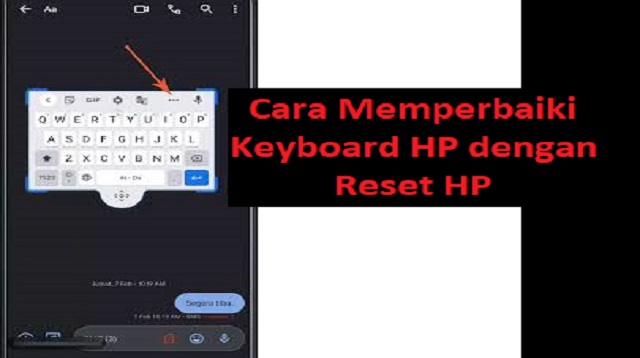 |
| Cara Memperbaiki Keyboard HP dengan Reset HP |
Dalam hal ini, Anda bisa mencoba mengembalikan ponsel Android ke setelan pabrik dengan melakukan hard reset melalui Recovery Mode agar kembali seperti baru pertama kali dibeli.
8. Perbarui Perangkat Lunak
 |
| Cara Memperbaiki Keyboard HP dengan Perbarui Perangkat Lunak |
Karena perangkat lunak memang memiliki perang yang cukup penting pada HP yaitu berfungsi untuk menjaga semua aplikasi agar bisa berjalan lancar.
- Langkah pertama, bukalah menu Pengaturan kemudian buka menu “Tentang Perangkat”.
- Kemudian ketuk opsi “Pembaruan Perangkat Lunak” atau “Pembaruan Sistem” dan perangkat akan langsung memeriksa pembaruan yang sedang berlangsung.
- Maka Anda tidak perlu memperbaruinya lagi jika perangkat lunaknya sudah diperbarui.
- Tetapi jika pembaruan tersedia, maka Anda bisa menginstal pembaruan tersebut.
9. Membawa HP ke Tempat Service
 |
| Cara Memperbaiki Keyboard HP dengan Membawa HP ke Tempat Service |
Karena bisa saja masalahnya terdapat pada bagian hardware, misalnya layar dan masalah tersebut pastinya memerlukan penanganan tersendiri agar keyboard bisa kembali berfungsi dengan normal.
Akhir Kata
Demikian informasi yang bisa kami sampaikan tentang beberapa cara memperbaiki keyboard HP yang rusak atau bermasalah yang bisa dipelajari dan diterapkan.
Sebenarnya masalah keyboard ini tidak datang secara tiba-tiba tanpa alasan yang jelas, karena terdapat beberapa penyebab yang bisa terjadi dan mungkin tidak kita sadari seperti yang telah kami jelaskan di atas.
Apabila keyboard masih tak berfungsi, alternatif yang bisa Anda lakukan adalah mengganti HP dengan yang baru.
